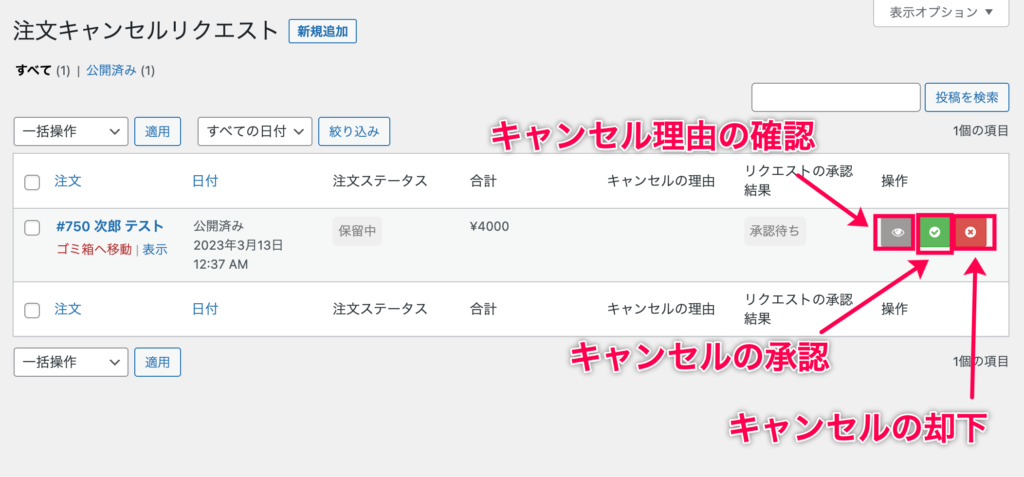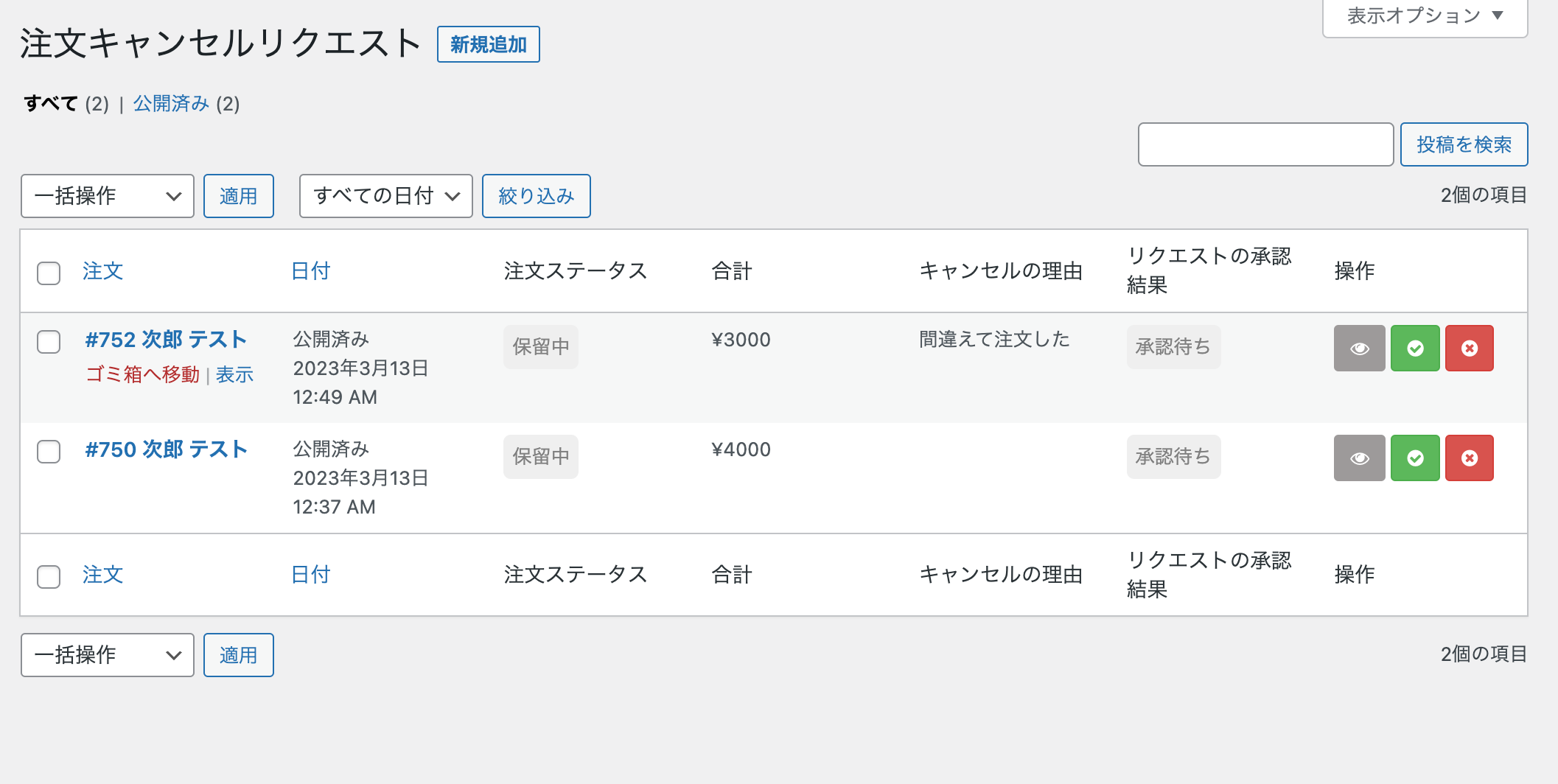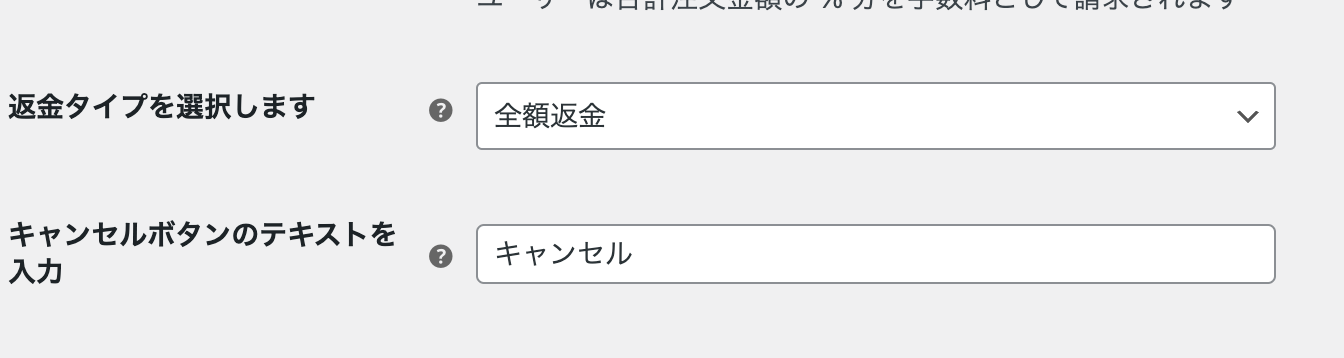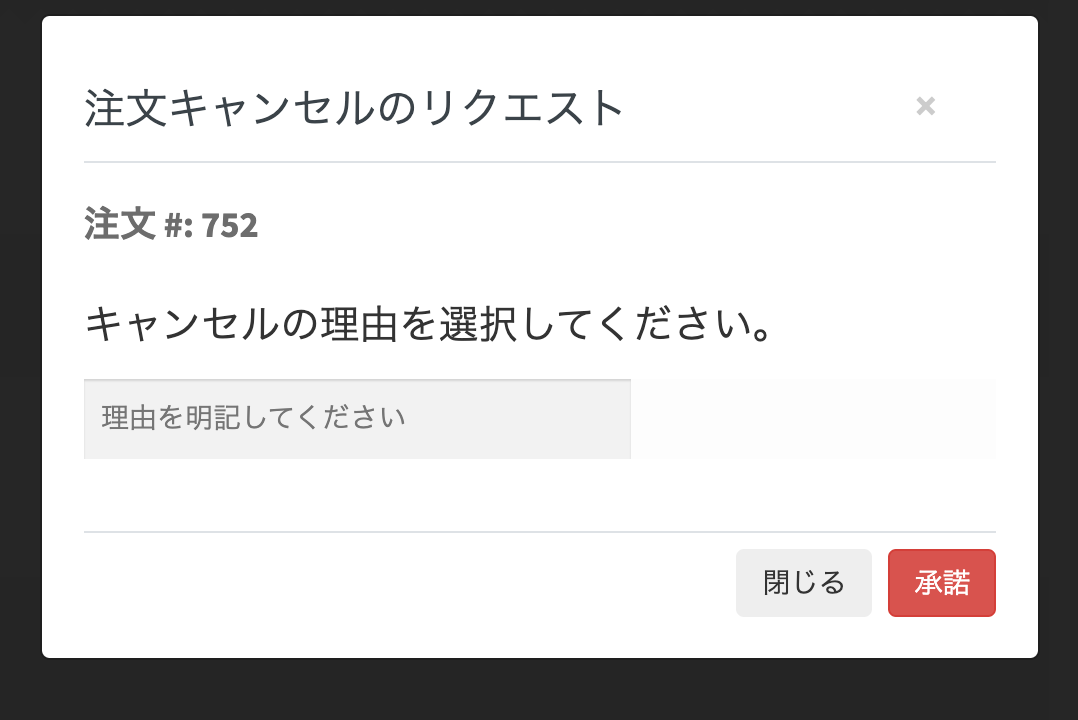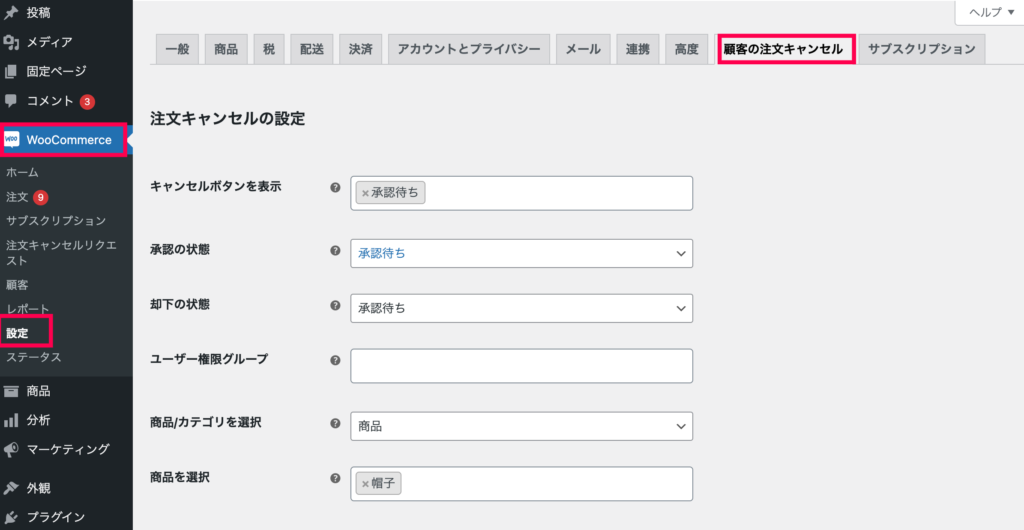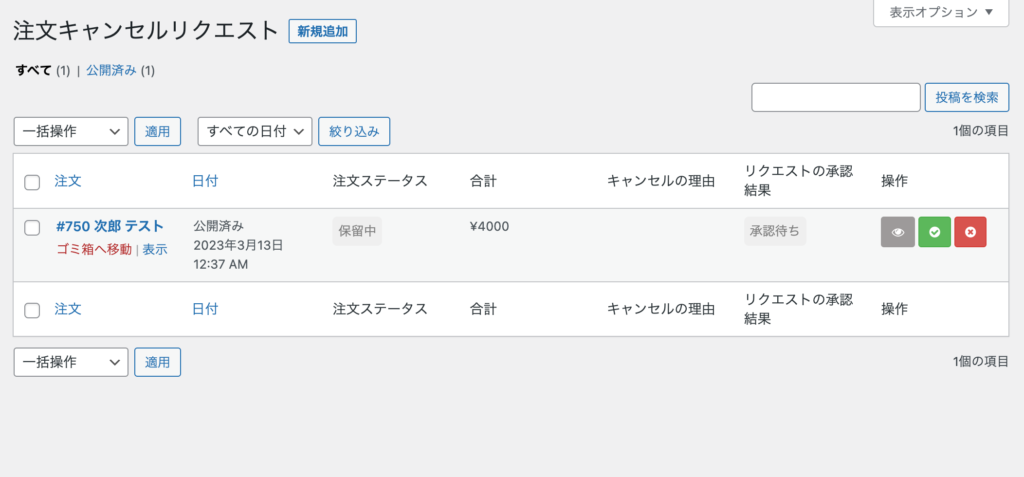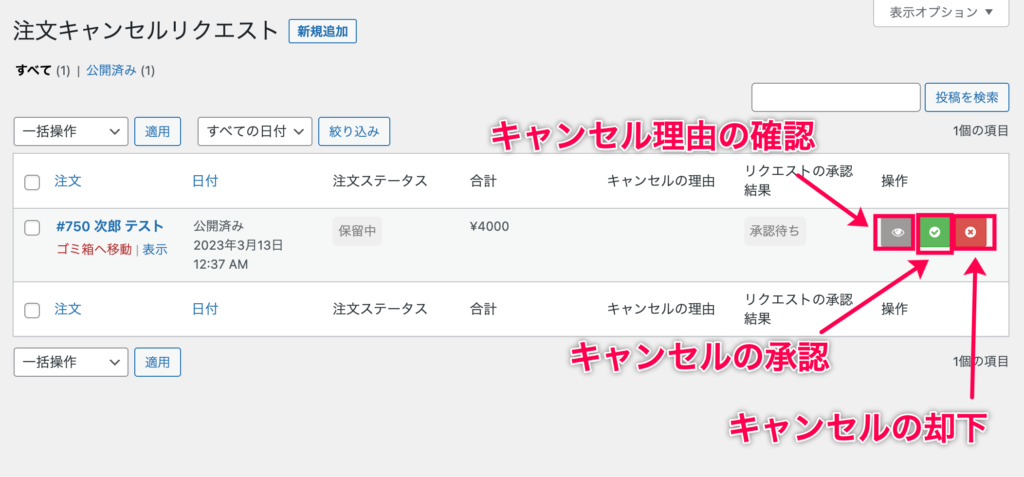WooCommerceのデフォルトの機能では注文のキャンセルを顧客自身が行うことはできません。
このプラグインを使用すると顧客が注文のキャンセルを自身でできるようになります。
自分でキャンセルできることで顧客の購入のハードルが下がり、売上アップにつながります。
顧客からのキャンセルリクエストを承認・制限できる
顧客が自身の注文をキャンセルした際、自動承認・手動承認の設定ができます。
自動にしておけば手間がかからず、手動にしておけば、内容を確認してからキャンセル処理が可能です。
購入から一定時間経過後はキャンセル不可にすることもでき、特定の顧客のみキャンセルボタンを表示させることもできます。
キャンセル料や返金の設定
顧客からの注文キャンセルにキャンセル料を課すことができます。
また、キャンセル商品の全額または部分返金のオプションがあります。
キャンセル理由を収集
注文をキャンセルする際に顧客にキャンセル理由を記入してもらうことができます。
理由を収取することで、顧客行動の分析に役立ちます。
キャンセルの理由は、自由記述やリストからの選択に設定可能です。
Customer Order Cancellation for WooCommerceを使用して、注文のキャンセルを顧客自身でできるようにすると、顧客の利便性はアップし、管理人の手間は軽減されます。
Customer Order Cancellation for WooCommerceの使い方
基本設定
[WooCommerce] > [設定] > [顧客の注文キャンセル] から各項目の設定ができます。
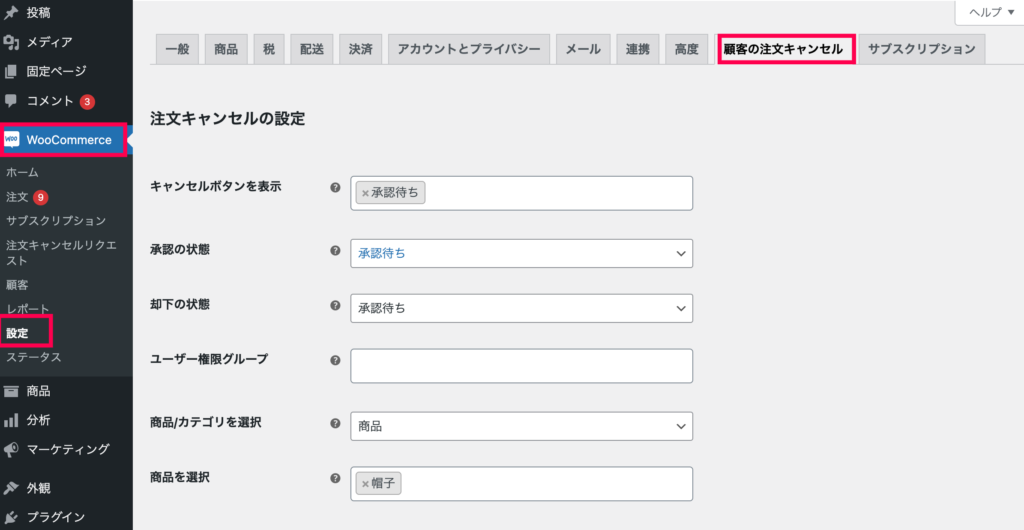
各項目の解説をします。
- キャンセルボタンを表示・・・選択した注文ステータスのキャンセルボタンを表示させます。
- 承認の状態・・・キャンセルリクエストが承認された場合の注文ステータスを選択します。
- 却下の状態・・・キャンセルリクエストが却下された場合の注文ステータスを選択します。
- ユーザー権限グループ・・・選択したユーザー権限グループのキャンセルボタンを表示します。
- 商品/カテゴリを選択・・・キャンセルボタンを表示するのを商品ごとかカテゴリーごとかを選択します。
- 商品を選択・・・上記で商品を選択した場合、ここで選択した商品にキャンセルボタンが表示されます。
- キャンセル理由・・・キャンセル理由を記載させる場合にチェックを入れます。
- 即時キャンセル・・・キャンセルリクエストが送信されたら注文をすぐにキャンセルさせる場合はチェックを入れます。
- キャンセルボタンを非表示・・・ここにチェックをすると以下で設定した時間以降はキャンセルボタンを非表示にできます。
- 時間の単位を設定・・・キャンセルボタン非表示の期間を日数か時間から選択します。
- 整数または小数点で時間 (キャンセル可能期間) を入力・・・キャンセルボタンを非表示にする日数または時間を入力します。
- カスタマーメモ・・・キャンセルポップアップに表示させる文章を入力します。
- 顧客にメールを送信する・・・チェックすると、顧客にメールを送信します。
- サイト所有者にメールを送信する・・・チェックすると、サイト所有者にメールを送信します。
- キャンセル料を設定・・・キャンセル料を設定します。
- 返金タイプを選択します・・・全額返金か一部返金か選択します。
- キャンセルボタンのテキストを入力・・・キャンセルボタンに表示させるテキストを入力します。
- [キャンセル] ボタンの背景色を選択・・・[キャンセル] ボタンの背景の色を選択します。
- [キャンセル] ボタンのテキストの色を選択・・・[キャンセル] ボタンのテキストの色を選択します。
注文キャンセル依頼の確認方法
顧客からの注文キャンセル依頼の確認方法を解説します。
[WooCommerce] > [注文キャンセルリクエスト] をクリックします。キャンセル依頼一覧が表示されます。
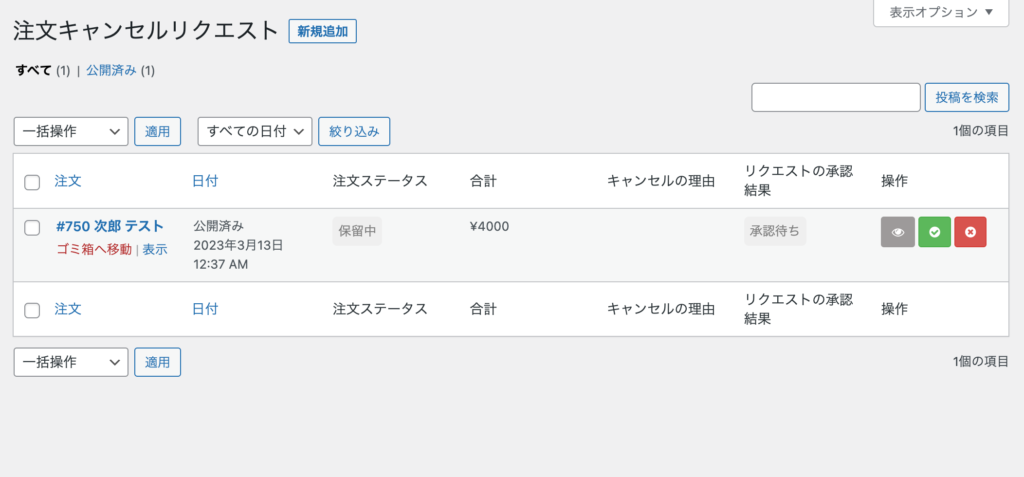
キャンセル依頼の右側の各ボタンで、理由の確認、キャンセルの承認、キャンセルの却下が行えます。